چگونه پسورد فراموش شده ویندوز را بازیابی کنیم؟
در صورت استفاده از ویندوز 10 باید روش دیگری را امتحان کنید.
در برخی اوقات به دلیل فراموش کردن پسورد نمیتوانید به کامپیوتر خود دسترسی داشته باشید، اما با چند ترفند ساده میتوان این مشکل را رفع کرد.
نکته: در صورت استفاده از ویندوز ۱۰ باید روش دیگری را امتحان کنید.
نحوه بازیابی پسورد ویندوز فراموش شده
ابتدا دیسک ویندوز را بوت کنید (در صورت نداشتن، میتوانید آن را ایجاد کنید)، سمت چپ پایین صفحه گزینه Repair your computer را انتخاب کنید.
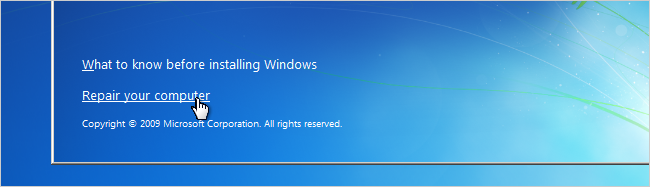
سپس، از طریق گزینهها، روی Command Prompt ضربه بزنید.
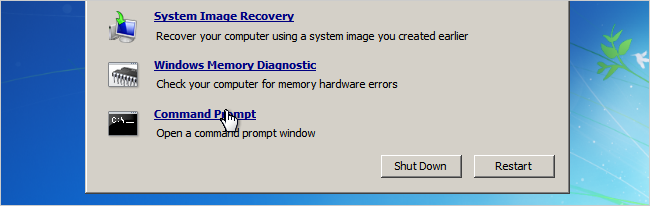
در ادامه، دستورالعمل زیر را وارد کنید:
copy c:\windows\system32\sethc.exe c:\
حالا، دستور زیر را اجرا کنید :
copy c:\windows\system32\cmd.exe c:\windows\system32\sethc.exe
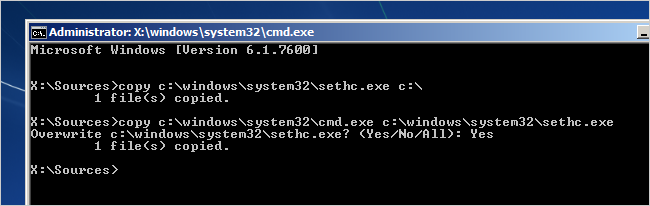
اکنون میتوانید مجددا کامپیوتر خود را اجرا کنید.
بازیابی پسورد
پس از وارد شدن به صفحه ورود به سیستم، ۵ بار کلید Shift را فشار دهید تا یک خط فرمان ظاهر شود.
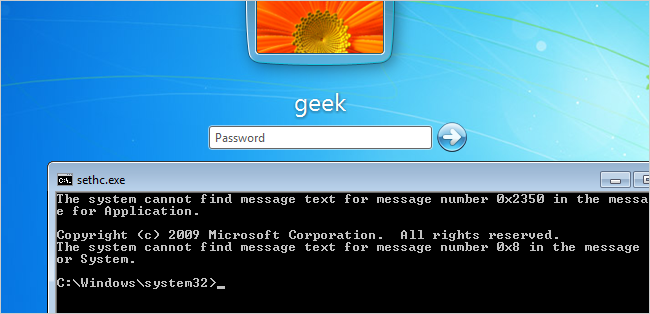
اکنون برای بازیابی پسورد، دستور زیر را تایپ کرده و به جای نام کاربری و پسورد، ترکیب مورد نظر خود را جایگزین کنید:
net user geek MyNewPassword
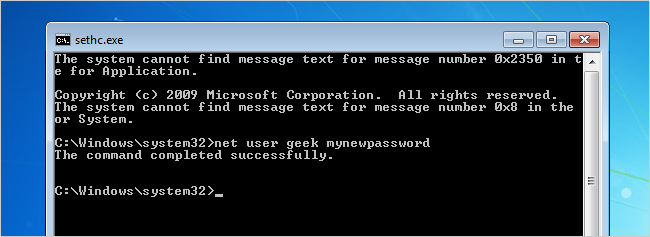
کار شما به اتمام رسیده است!
در صورتی که قصد دارید فایل اصلی sethc.exe را بازگردانید، میتوانید با راهاندازی مجدد آن درCD و باز کردن خط فرمان و کپی فایل c:\sethc.exe file back to c:\windows\system32\sethc.exe این کار را انجام دهید.
